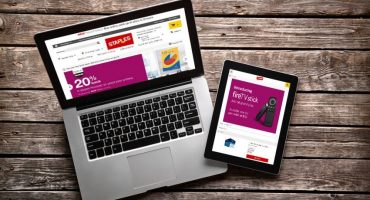Ang pagkonekta sa isang computer na tablet sa isang nakatigil na computer ay madali at simple, ngunit sa mga bihirang kaso ay may mga problema sa koneksyon. Sa kabila ng iba't ibang mga tagagawa (Asus, Explay, Samsung, atbp.), Ang operating system ng Android ay naka-install sa lahat ng mga tablet na ito. Minsan nangyayari na hindi nakikita ng computer ang tablet na dati nang gumana. Sa artikulong ito, halos lahat ng mga posibleng problema at ang kanilang mga solusyon ay inilarawan nang detalyado.
Ang mga problema at solusyon kapag kumokonekta sa isang tablet sa isang computer
Para sa isang mas mabilis na diagnosis, kailangan mong malaman kung ano ang maaaring humantong sa ito. Una sa lahat, upang linawin ang problema, kailangan mong malaman nang sigurado: ang aparato ay konektado sa PC sa unang pagkakataon o dati itong konektado at nagtrabaho. Kung ang unang pagpipilian, kung gayon marahil ay hindi nakikita ng PC ang tablet dahil sa kakulangan ng mga driver.
WIDNOWS XP
Una kailangan mong mag-download ng pinakabagong pag-update ng Windows xp, o, mas madali, subukang i-install ang driver ng MTP.
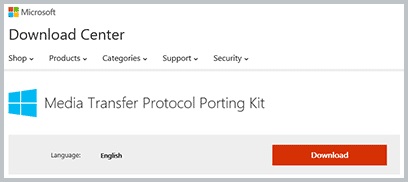
Pakete ng Pag-install ng Microsoft MTP
Pagkatapos i-download ang driver, simulan ito at i-restart ang computer. Ang pamamaraang ito ay maaaring malutas ang problema sa mga matatandang computer. Kung ang pamamaraan na ito ay hindi makakatulong, ang pagpipilian ay mananatiling i-update ang Windows xp.
Ang mga tablet na may isang graphic key upang i-lock ang pangunahing screen ay dapat na naka-lock sa panahon ng pagpapares.
WINDOWS 7 at mas bago
Ngayon ay maaari mong isaalang-alang ang problema sa mas bagong mga operating system. Upang gawin ito, dapat mong:
- Ikonekta ang tablet cable gamit ang USB cable.
- Suriin ang mensahe sa tablet. Kailangan mong tiyakin na doon, bilang karagdagan sa charging mode, mayroong isa pa.
- Kung ang isang mensahe ay ipinapakita na nagsasabing "mode ng pagsingil", dapat kang mag-click sa notification na ito.
- Sa bukas na window, mag-click sa item na "USB-drive", ang pagpapaandar na ito ay maaaring tawaging "RTR Camera".
- Sa panahon ng koneksyon ng tablet sa mode na "RTR Camera", sa mga setting ng tablet, i-click ang item na "Media Device (MTP)".
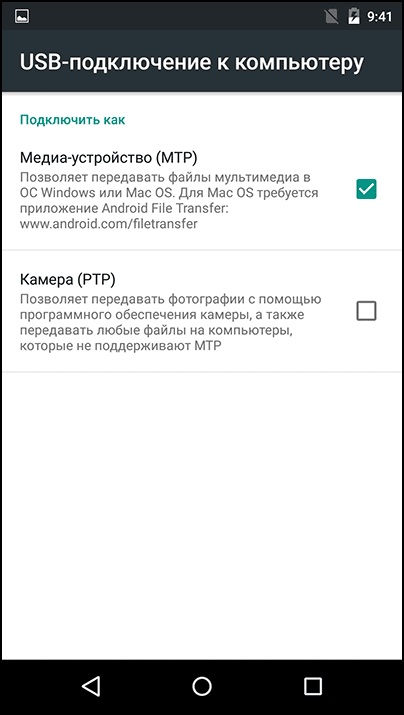
Mga Setting ng Transfer Transfer
Kung ang aparato ay nasa mode ng modem ng USB, pagkatapos ay hindi ito ipapakita sa computer. Ang mode na ito ay dapat na hindi pinagana kapag ipares.
Alternatibong
Kung ang tablet ay hindi nakikita ang computer sa pamamagitan ng isang karaniwang usb cable, dapat mong subukin ang mga sumusunod na hakbang:
- Ikonekta ang USB cable sa laptop sa likurang konektor. Sa halip, gagamitin nito ang v connector. 2.0. Nag-iiba sila sa hitsura mula sa bersyon 3.0 sa kulay (asul ay USB 3.0). Ang mga konektor ay matatagpuan higit sa lahat sa likod ng computer. Sa isang laptop, ang bersyon ng konektor ay karaniwang ipinahiwatig sa side panel, sa tabi nito.
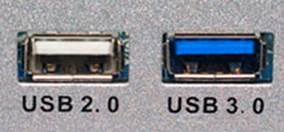
Kaliwa USB 2.0, Kanan USB 3.0
- Suriin ang puwang sa tablet; maaaring marumi o pinalitan kamakailan. Ang isa pang problema ay maaaring ang hindi pagkilos ng pugad dahil sa alikabok. Sa kasong ito, linisin ang iyong socket sa iyong sarili, at kung ang tubig ay nakapasok sa konektor, kailangan mong palitan ang adapter sa isa pa sa sentro ng serbisyo.
- Gamitin ang microUSB sa USB cords mula sa isang smartphone o iba pang tablet. Ang sanhi ng pagkasira ay maaaring nasa cable.
- Kung posible na ikonekta ang mga aparato sa isang laptop, pagkatapos ay subukang ikonekta ang mga ito dito. Kung gumagana ang lahat doon, pagkatapos ay kailangan mong suriin ang pagganap ng USB sa laptop, halimbawa, gamit ang isang USB drive, isang USB mouse o isang USB keyboard. Nang walang isang positibong resulta, kailangan mong pumunta sa "PU", pagkatapos ay pumunta sa "Pag-aayos ng problema", at pagkatapos ay pumunta sa "I-configure ang kagamitan" at pagkatapos ay i-click ang "ay awtomatikong ayusin."
- I-update ang mga driver sa hardware sa Windows. Maaari rin itong solusyon sa problema. Buksan ang "Mga Katangian ng Computer", at pagkatapos ay buksan ang "Device Manager".
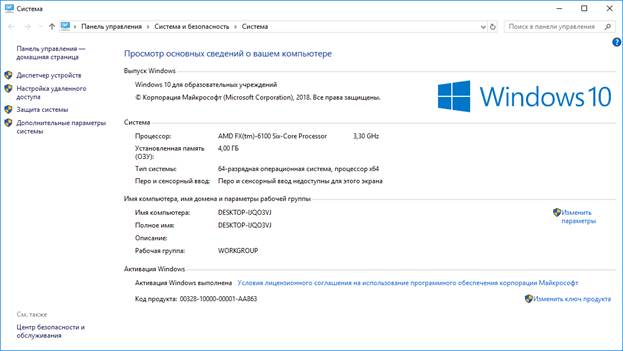
Ang "Device Manager" sa kaliwang haligi
- Pagkatapos, ikonekta ang cable mula sa tablet sa PC. Ang isang gadget ay dapat idagdag sa menu.Piliin ito at i-click ang RMB, sa listahan na nagbubukas, i-click ang "I-update ang Mga driver." Kung wala ang Internet, hindi mo mai-update ang driver. Subukan din upang i-update ang driver mula sa disk na ibinigay sa gadget.
- Minsan sa harap ng gadget sa "Device Manager" lilitaw "!", Nangangahulugan ito na walang software para dito, o may mga problema sa mga driver. Kailangan nilang mai-update.
- Sa mas lumang mga aparato ng Android, dapat kang pumili ng isang espesyal na mode para sa pagkonekta sa isang PC. Karaniwan, ang isang mensahe ng koneksyon ay ipinapakita sa tablet. Kung wala ito, idiskonekta ang kagamitan mula sa PC at suriin ang pagkakaroon ng item na ito sa mga setting.
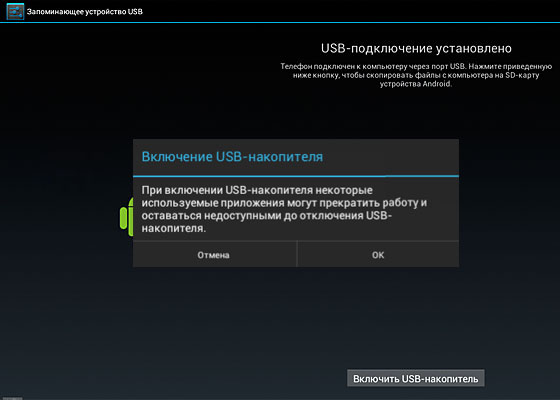
I-on ang USB drive
- Aktibidad ng antivirus. Bilang isang patakaran, kapag ang mga bagong aparato ay napansin, isang program na anti-virus ang nakakakita sa aktibidad na ito bilang isang mapanganib na proseso. Samakatuwid, para sa panahon ng pagkonekta sa tablet sa laptop, patayin ang antivirus o suspindihin ang operasyon nito. Subukang i-off ang firewall at mga tampok ng seguridad.
Pag-ayos ng Warranty
Kung wala sa mga pagpipilian sa itaas na nakatulong, at ang aparato ay may warranty, pagkatapos ay makipag-ugnay sa sentro ng pagkumpuni o sa tindahan kung saan mo binili ang tablet. Dapat ayusin ng mga tekniko ang problema o mag-isyu ng isang bagong gadget na may warrant card.
Kung sakaling maantala ang panahon ng garantiya, ang mga problema sa pagkonekta sa tablet sa PC ay nakasalalay sa mga pisikal na depekto (ang konektor sa tablet, koneksyon nito sa motherboard, atbp.) O kung ang gumagamit ay walang espesyal na pagnanais na makintal sa mga setting, maaari mong ilipat ang mga file sa computer at sa pamamagitan ng -ibang:
- Mga sikat na apps tulad ng AirDroid (Lightweight file transfer app).
- Lumilikha ng isang FTP server, sa isang tablet madali itong lumikha ng isang server sa pamamagitan ng aplikasyon ng ES FILE MANAGER, at sa isang computer gamit ang interface ng Windows OS.
- Pagpapares sa pamamagitan ng Google Drive. Sa tablet at computer, gumamit ng naaangkop na opisyal na application mula sa mga nag-develop.